Bruke RTMP-In i et Teams-møte
Aktiver RTMP-In for Teams-møtet for å produsere møtet direkte fra en ekstern maskinvare- eller programvarebasert koder.
Slik planlegger du et møte med RTMP-In:
-
Gå til Teams-kalenderen, og velg + Nytt møte.
-
Skriv inn møtedetaljene.
-
Velg Innstillinger

-
Aktiver veksleknappen RTMP-In.
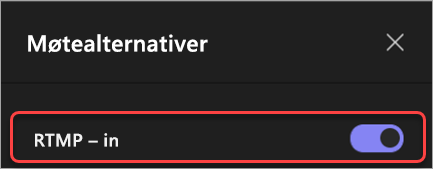
-
Velg Lagre.
Obs!: Hvis du vil ha hjelp til å aktivere RTMP-In for møtet, kan du kontakte den systemansvarlige.
RTMP-In-kobling og -nøkkel
Slik ser du RTMP-In-koblingen og -tasten:
-
Gå til Teams-kalenderen, og velg møtet.
-
Velg Innstillinger

-
Under RTMP-In ser du nettadressen for serverinntak og Stream-nøkkelen.
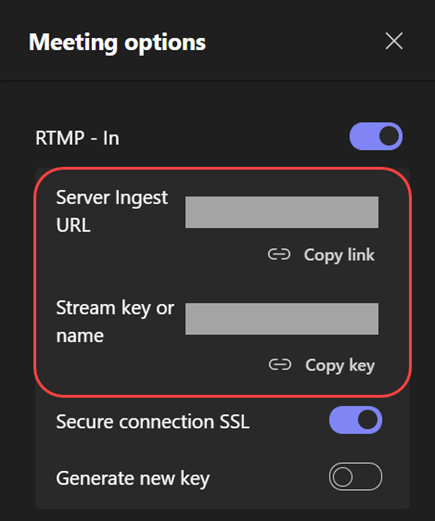
Send videofeed fra Teams-koder
Når du har blitt med i møtet, starter du strømmingen fra koderen ved hjelp av nettadressen for inntak for å vise strømmen til deltakerne.
Hvis møtet har Administrer hva deltakerne ser aktivert fra Møtealternativer, kan brukerne velgeRTMP-In -feeden som skal Tas med på scenen.
Velg Avslutt møte for å avslutte møtet.
Finn ut mer
Produser et direktesendt Teams-arrangement ved hjelp av Teams-koder










